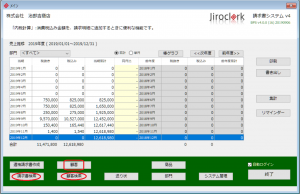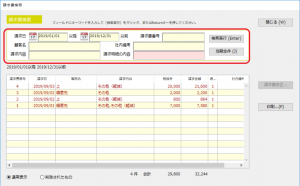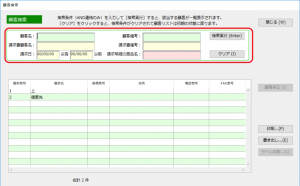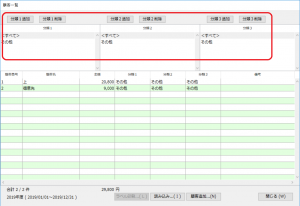メイン画面から[請求書検索]検索と[顧客]検索の機能を利用できます。また、顧客一覧から3つの分類の組み合わせを絞り込むことで顧客を検索できます。
請求書検索
- 請求書は、メイン画面の[請求書検索]ボタンをクリックして開く「請求書検索」ウインドウで、以下の項目について検索できます。
- 請求日(以降 / 以前)
- 請求書番号
- 顧客名
- 社内備考
- 請求内容
- 請求明細の内容
- 検索を実行すると、絞り込まれた請求書が一覧表示されます。[当期全件]ボタンをクリックすると、直近の期首から1年間の間に請求された請求書が一覧表示され、ウインドウが開いた時の初期状態に戻ります。
- 一覧表示された請求書をダブルクリックすると、その請求書の「請求書入力」ウインドウが開きます。
顧客
顧客については、通常の検索機能に加えて、JIROカテゴリー機能により分類で絞り込んだり並び替えることができます。
顧客検索
- メイン画面の[顧客検索]をクリックすると「顧客検索」ウインドウが開き、以下の項目について検索できます。
- 顧客名
- 請求書顧客名
- 請求日(以降 / 以前)
- 顧客備考
- 請求書備考
- 請求明細の商品名
- 検索を実行すると、絞り込まれた顧客が一覧表示されます。[クリア]ボタンをクリックすると、すべての顧客が一覧表示され、ウインドウが開いた時の初期状態に戻ります。
- 一覧表示された顧客をダブルクリックすると、その請求書の「顧客」ウインドウが開きます。
JIROカテゴリーによる検索
- メイン画面の[顧客]ボタンをクリックすると、「顧客一覧」ウインドウが開きます。下部に顧客の一覧が顧客データや請求書を登録した日付の新しい順に並べられて表示されます。
- 上部の分類が表示されたウインドウで任意の分類を選択すると、顧客の一覧表示が絞り込まれます。分類の追加や削除は各分類一覧の上にある追加や削除のボタンをクリックします。